دکمه های تلفن Android شما بیش از کنترل حجم یا بیدار کردن صفحه انجام می شود. با چند ترفند ساده ، آنها می توانند به عنوان میانبر برای گرفتن عکس های سریع ، پرش از آهنگ ها ، راه اندازی برنامه ها یا حتی فعال کردن ویژگی های اضطراری ، دو برابر شوند.
دکمه های تلفن Android شما بیش از کنترل حجم یا بیدار کردن صفحه انجام می شود. با چند ترفند ساده ، آنها می توانند به عنوان میانبر برای گرفتن عکس های سریع ، پرش از آهنگ ها ، راه اندازی برنامه ها یا حتی فعال کردن ویژگی های اضطراری ، دو برابر شوند.
من از یک تلفن سامسونگ گلکسی در حال اجرا Android 15 (یک UI 7) استفاده می کنم. در دسترس بودن و موقعیت برخی از ویژگی های خاص ممکن است بسته به نسخه Android دستگاه شما و پوست سفارشی سازنده متفاوت باشد.
7
اصول اولیه
شما در حال حاضر از دکمه پاور برای قفل کردن و باز کردن قفل تلفن خود استفاده می کنید ، اما اگر آن را به مدت طولانی فشار دهید ، تلفن شما خاموش نمی شود-با توجه به اینکه ، دستیار دیجیتال پیش فرض ، خواه این جمینی ، بیکسبی یا چیز دیگری باشد. با مراجعه به تنظیمات> ویژگی های پیشرفته> دکمه جانبی> فشار طولانی ، می توانید کدام دستیار را ایجاد کرده یا این میانبر را به طور کامل غیرفعال کنید.
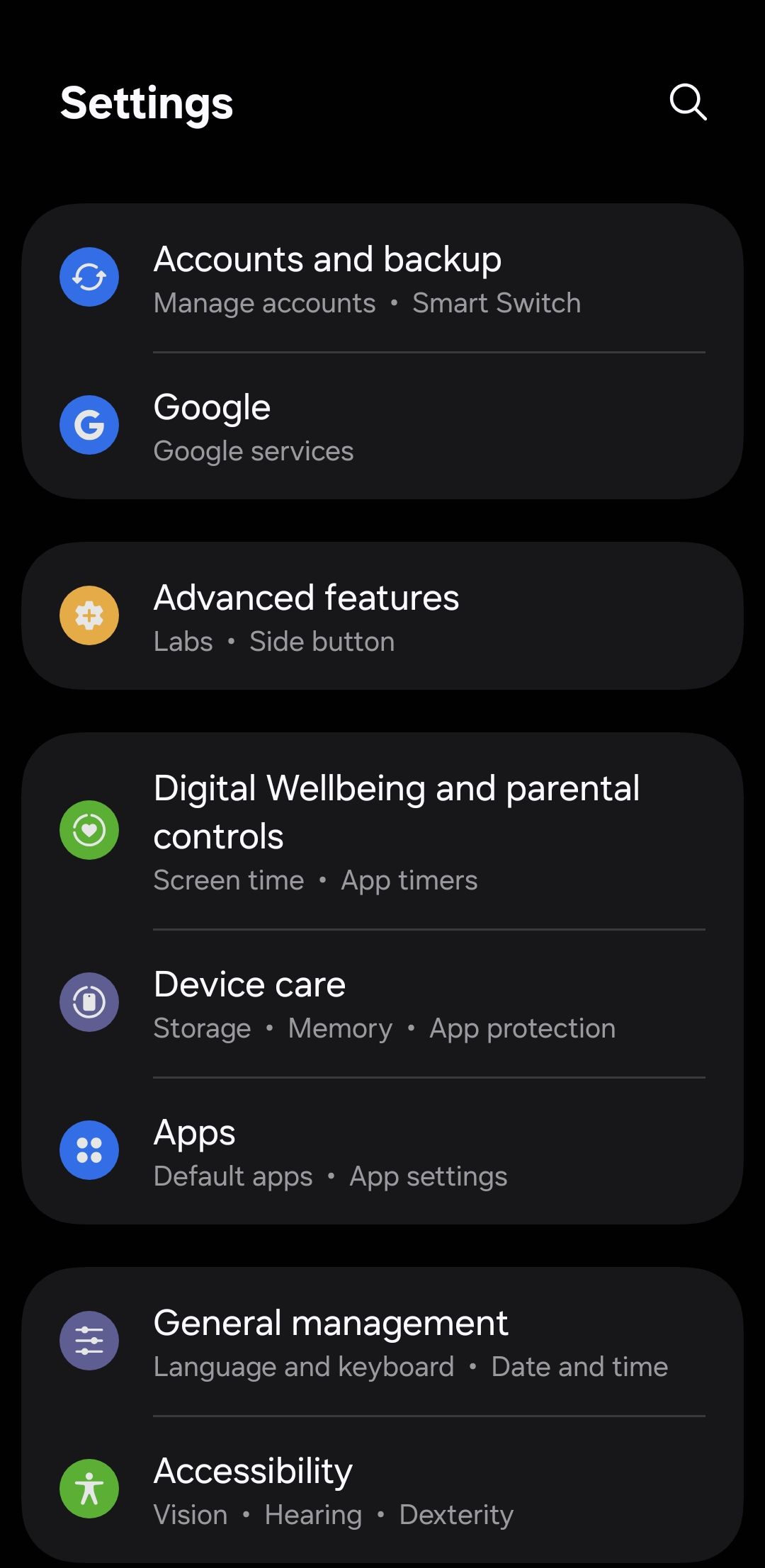
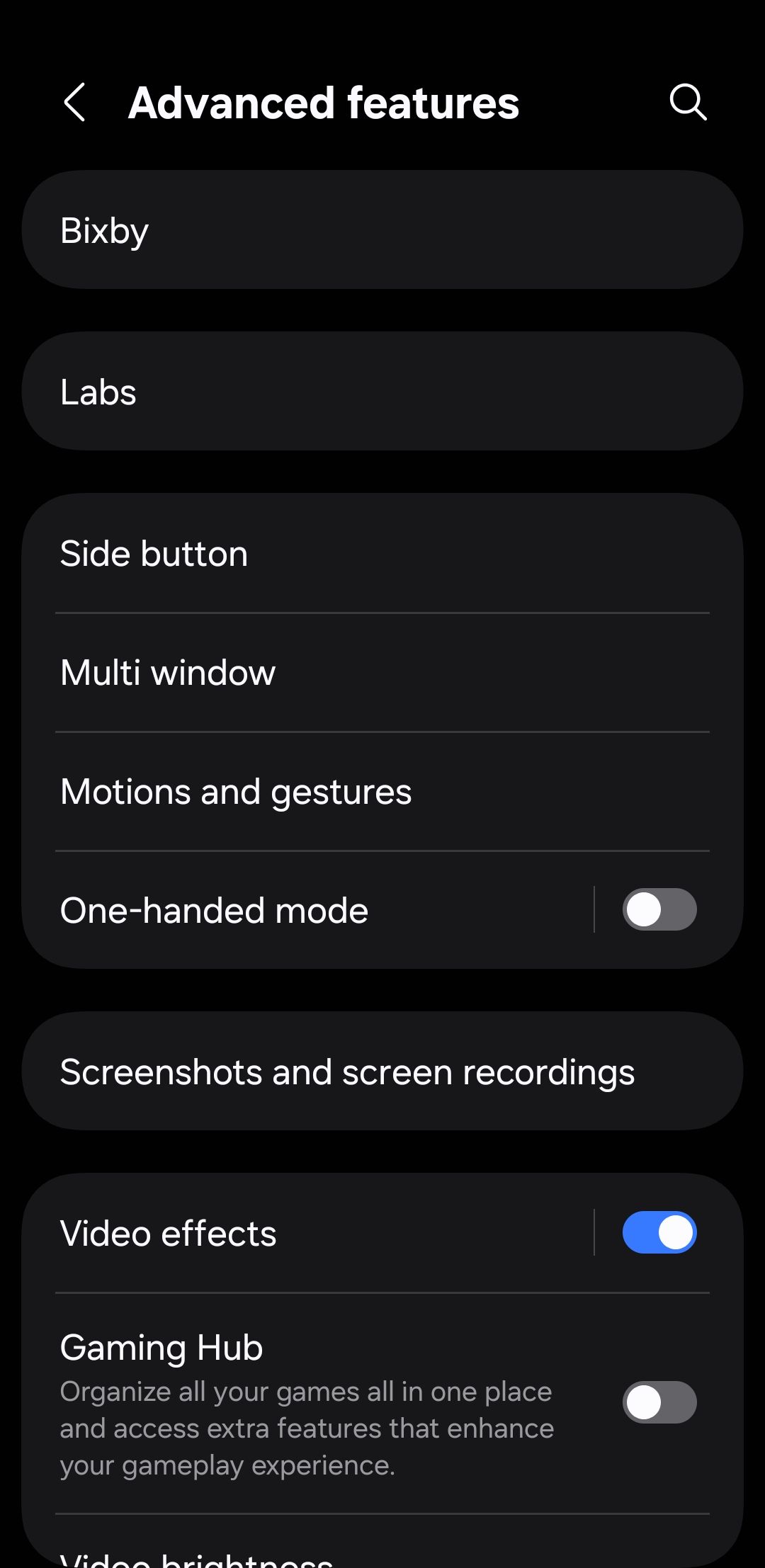
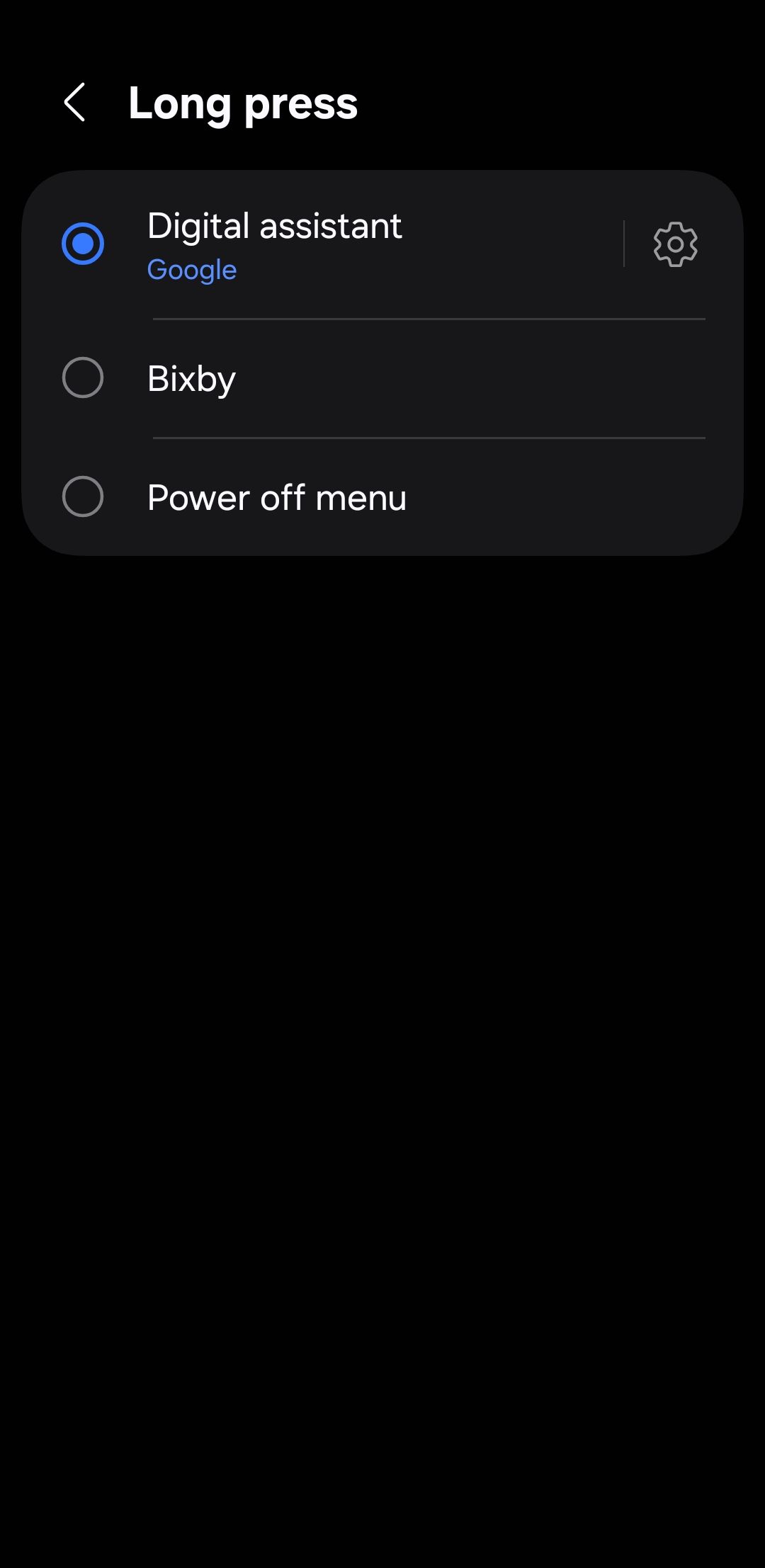
اگر دکمه پاور و دکمه Volume Down را با هم فشار دهید ، منوی Power را مشاهده خواهید کرد. از آنجا ، می توانید با فشار طولانی نماد خاموش) خاموش ، راه اندازی مجدد یا راه اندازی کنید.
هنگامی که شما نیاز به به اشتراک گذاشتن آنچه در صفحه نمایش خود دارید ، دکمه های برق و حجم پایین را با هم فشار داده و به سرعت آزاد کرده و به سرعت آزاد کنید تا یک عکس روی تلفن Android خود بگیرید. سپس گزینه هایی را برای مشاهده ، اشتراک گذاری یا حذف آن مشاهده خواهید کرد.
6
عکس های فوری در یک لحظه
دوربین تلفن Android شما بیش از توانایی ضبط عکس های خیره کننده و فیلم های واضح است. با این حال ، هر لحظه منتظر باز کردن قفل صفحه ، راه اندازی برنامه دوربین و روی کرکره نیست. برای آن لحظه های چشمک زن و شما از بین می برید ، دکمه های فیزیکی تلفن شما می توانند روز را نجات دهند.
در اکثر دستگاه های Android ، فشار دو برابر دکمه پاور فوراً برنامه دوربین را راه اندازی می کند. به طور پیش فرض ، دوربین عقب را باز می کند ، اما می توانید آن را برای راه اندازی ضبط ویدیو ، دوربین جلو یا حتی حالت پرتره تنظیم کنید. به تنظیمات> ویژگی های پیشرفته> دکمه جانبی> فشار دو برابر ، روی نماد دنده کنار دوربین ضربه بزنید و گزینه مورد نظر خود را انتخاب کنید.
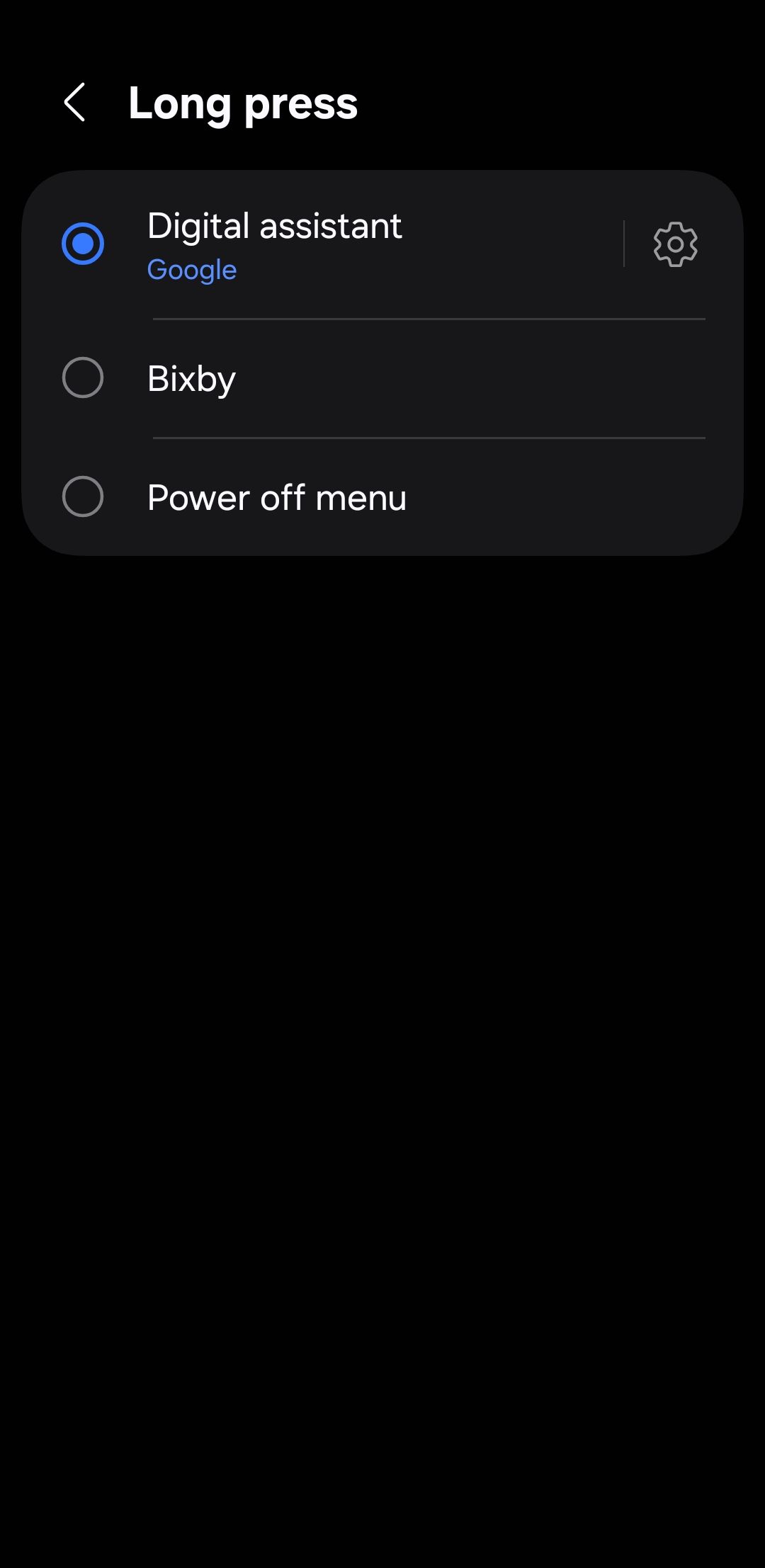
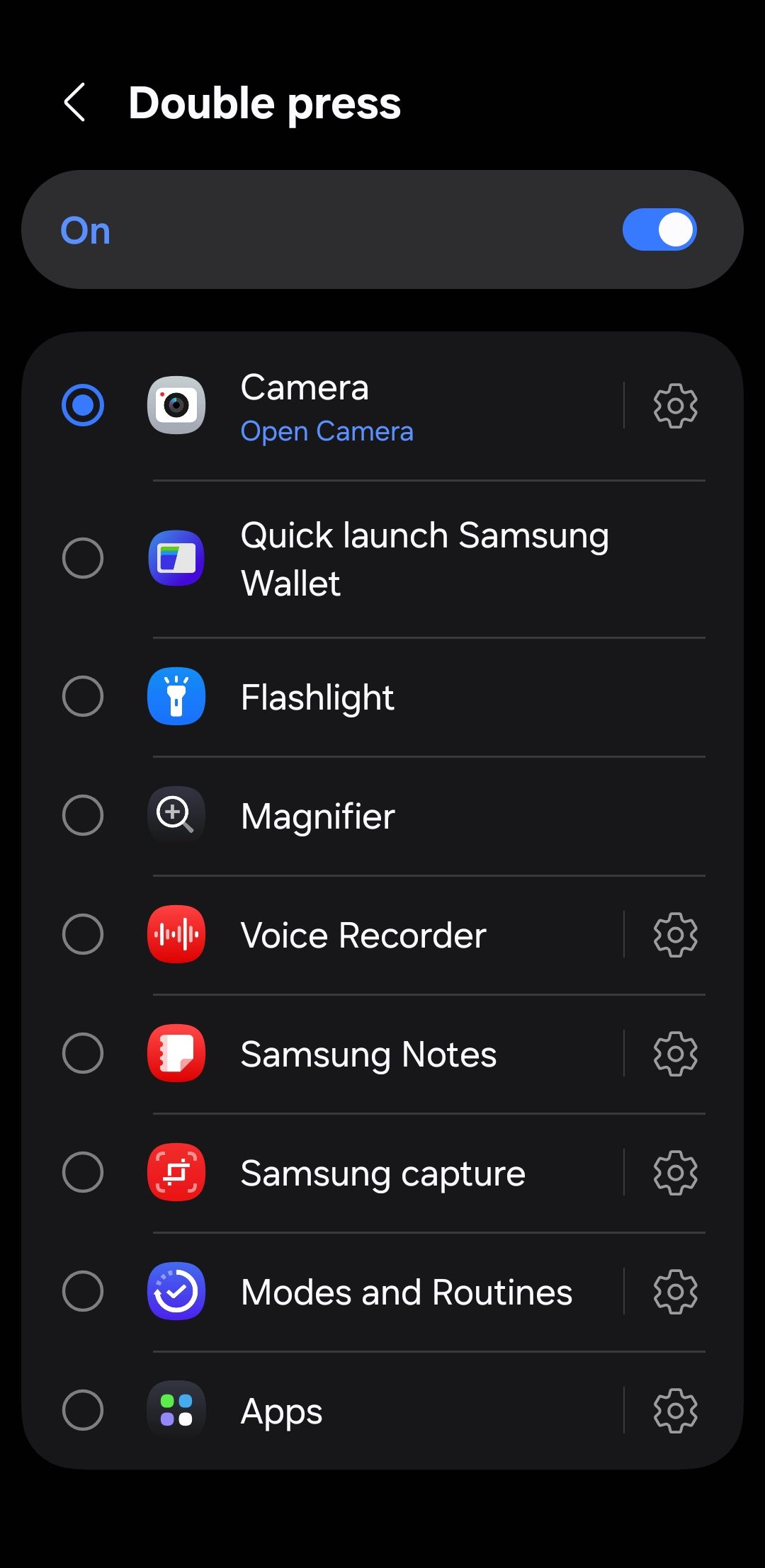
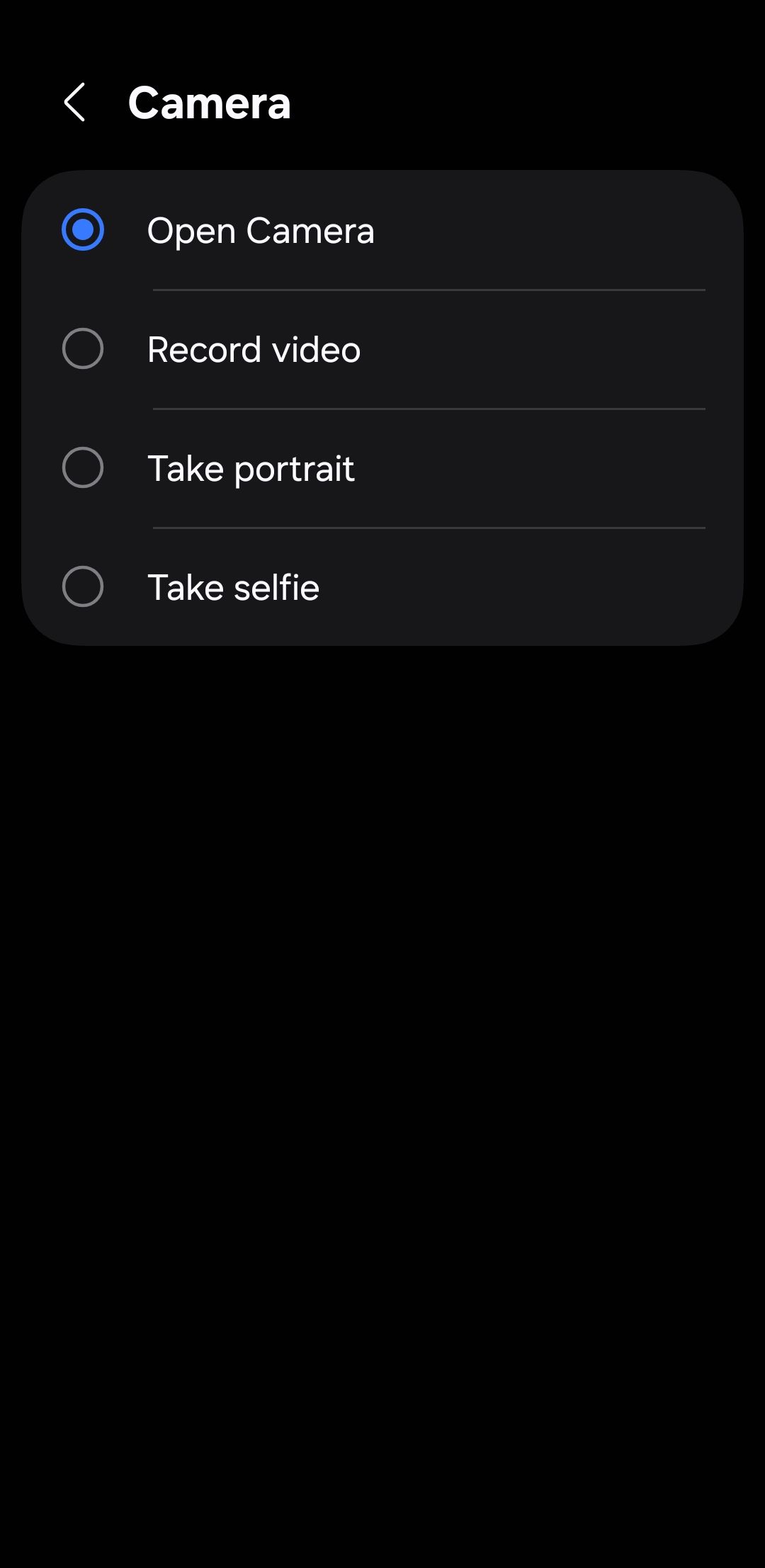
پس از باز شدن دوربین ، نیازی به ضربه زدن به دکمه شاتر نیست. برای ضربه زدن به عکس ، هر دکمه حجم را فشار دهید. این خصوصاً هنگامی که می خواهید تلفن را ثابت نگه دارید یا یک عکس سریع یک دست بگیرید ، مفید است.
اگر اغلب از دوربین استفاده نمی کنید ، می توانید آن میانبر دو گوش را برای چیزی مفیدتر پیکربندی کنید. گزینه ها شامل روشن کردن چراغ قوه ، شروع ضبط صدا ، باز کردن ذره بین یا راه اندازی برنامه مورد علاقه خود است.
5
سریعتر به اضطراری کمک کنید
در مواقع اضطراری ، هر ثانیه حساب می شود. به همین دلیل تلفن Android شما دارای ویژگی های اضطراری داخلی است که به شما امکان می دهد در صورت نیاز به کمک سریع عمل کنید.
تمام کاری که شما باید انجام دهید این است که پنج بار سریع دکمه پاور را فشار دهید تا تلفن خود فعال شود تا ویژگی SOS اضطراری را فعال کنید. اگر از تلفن سامسونگ استفاده می کنید ، فقط سه پرس سریع طول می کشد. این کار بلافاصله شماره گیری شماره اضطراری محلی را شروع می کند. اگر مخاطبین اضطراری را بر روی تلفن خود تنظیم کرده اید ، با مکان واقعی خود برای آنها پیام ارسال می کند.
اگر نگران ایجاد تماس اضطراری هستید ، می توانید تایمر شمارش معکوس را قبل از شماره گیری تنظیم کنید. به تنظیمات> ایمنی و اضطراری> SOS اضطراری بروید و تایمر شمارش معکوس را به هر آنچه برای شما مناسب است افزایش دهید.
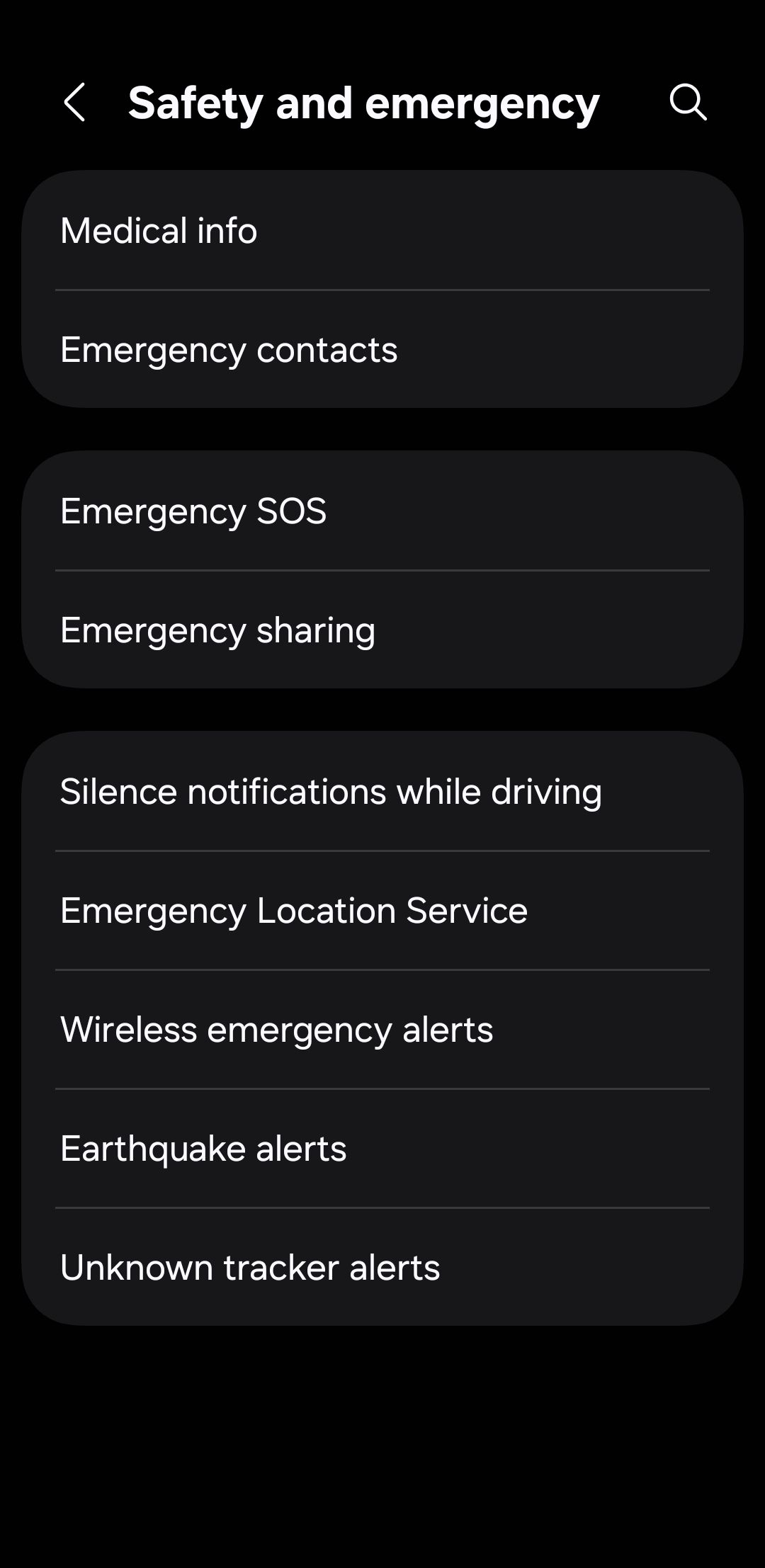
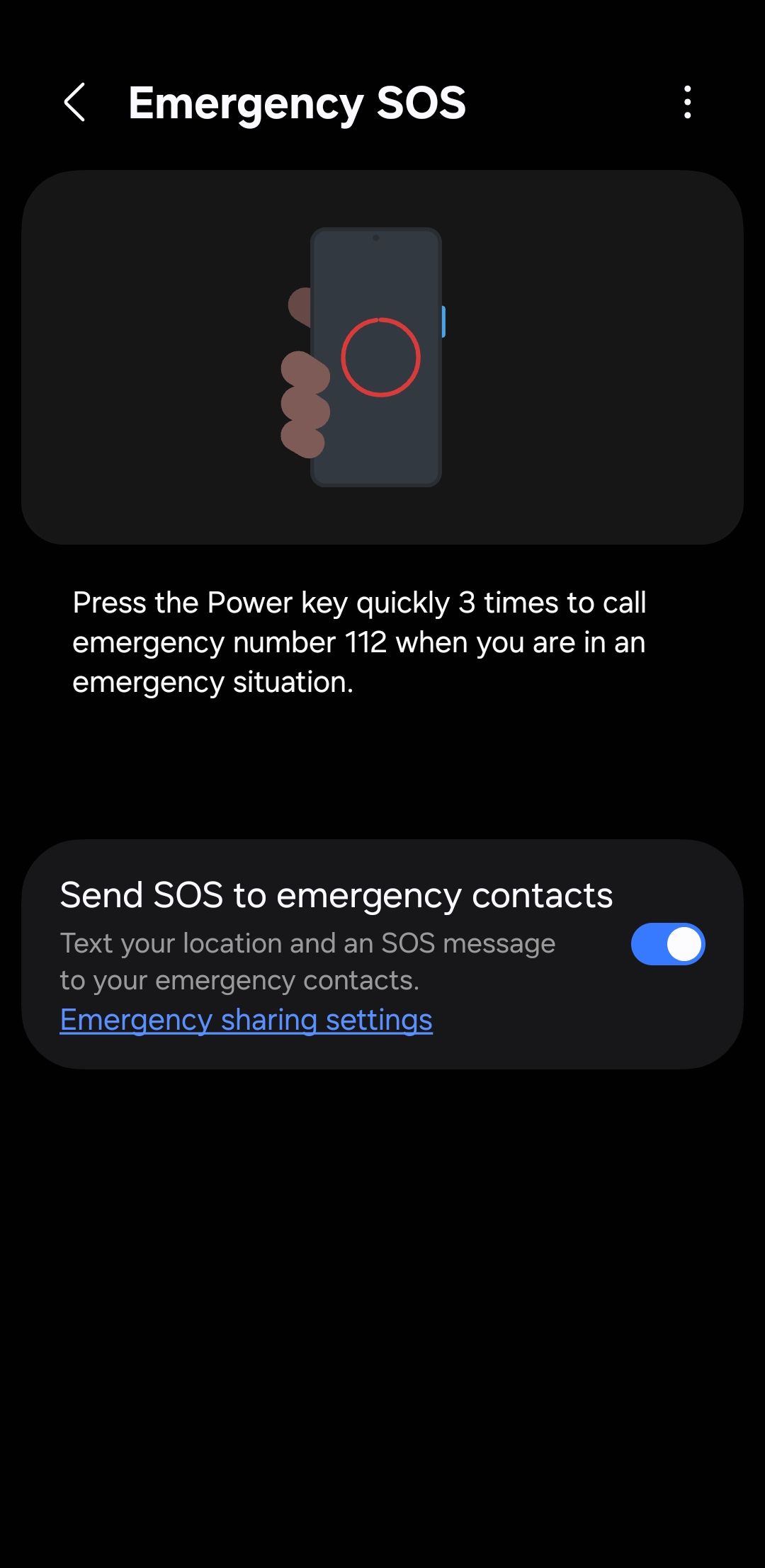
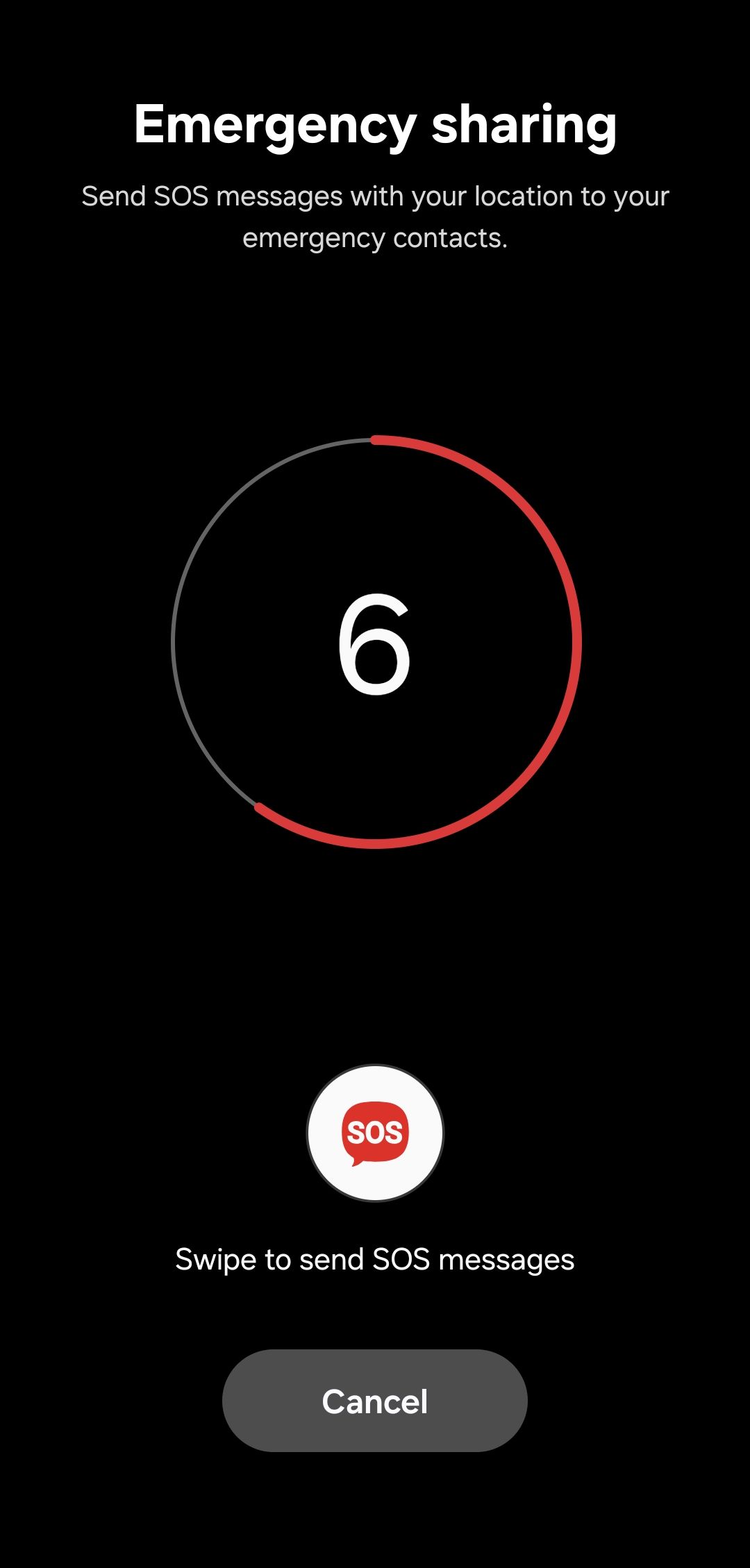
4
پاسخ ، پایان یا سکوت تماس های تلفنی
پاسخ دادن یا رد یک تماس تلفنی معمولاً ساده است ، اما در مورد آن مواقعی که دستان شما کثیف ، مرطوب و یا بسته بندی شده در دستکش است؟ مطمئناً ، اگر هدفون دارید که از کنترل تماس پشتیبانی می کنند ، تحت پوشش قرار می گیرید. اما اگر اینطور نیست ، دکمه های فیزیکی تلفن شما می توانند به راحتی تماس ها را انجام دهند.
هنگامی که یک تماس وارد می شود ، هر دکمه حجم را فشار دهید تا فوراً رینگر را ساکت کند. این یک راه سریع برای نادیده گرفتن یک تماس ورودی است ، حتی اگر تلفن شما هنوز در جیب شما باشد.
پاسخ دادن و پایان دادن به تماس ها با دکمه ها به طور پیش فرض فعال نمی شود ، اما تنظیم آن آسان است. به تنظیمات> دسترسی> تعامل و مهارت> پاسخ و پایان تماس بروید. سپس ، برای پاسخ به تماس ها ، روی جلد فشار دهید و دکمه سمت را فشار دهید تا تماس ها پایان یابد.
این است اکنون تماس های تلفنی شما با یک دکمه فشار داده می شود. فقط مراقب باشید وقتی قصد خاموش کردن صفحه را دارید ، به طور تصادفی آویزان نشوید!
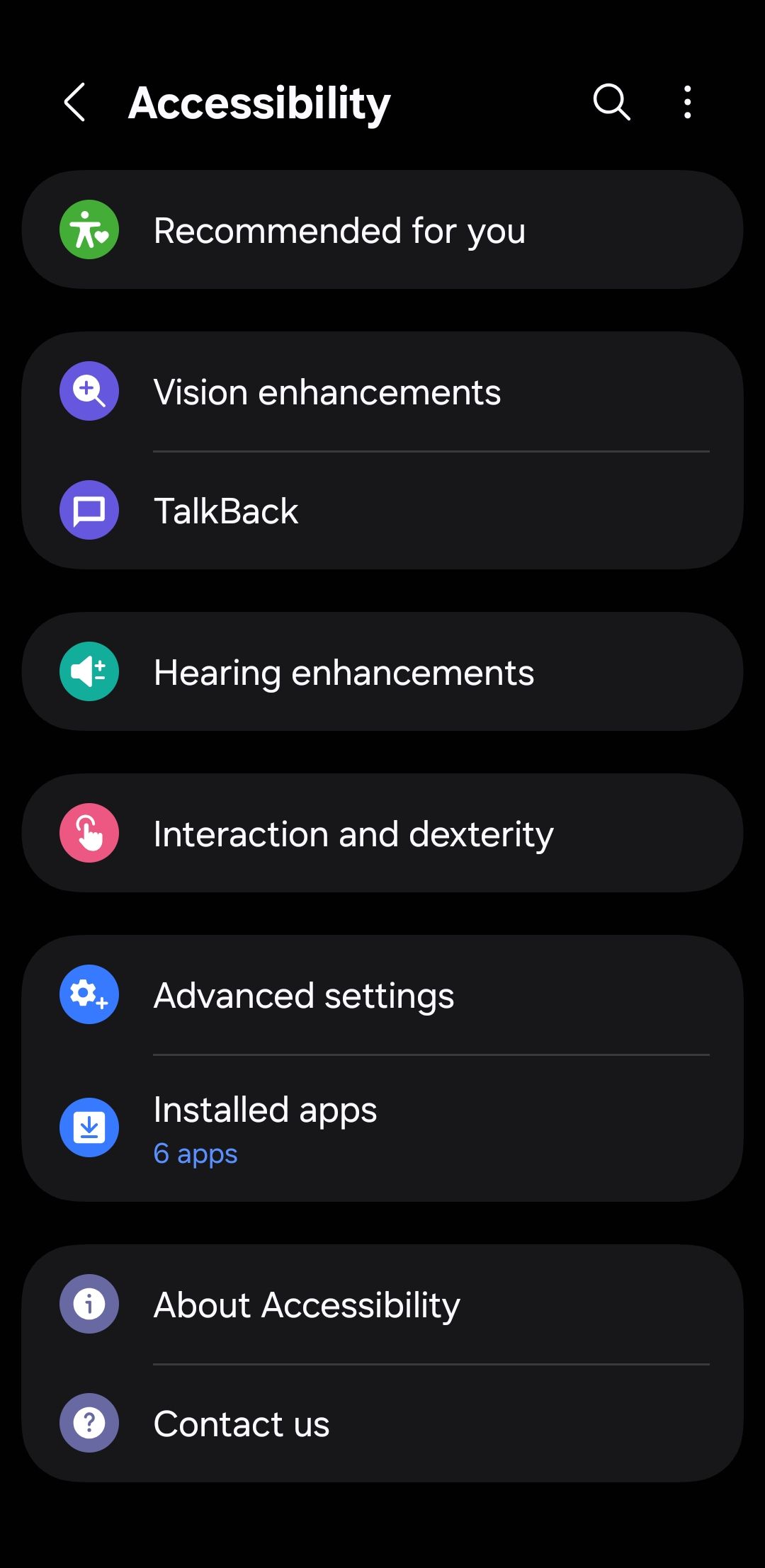
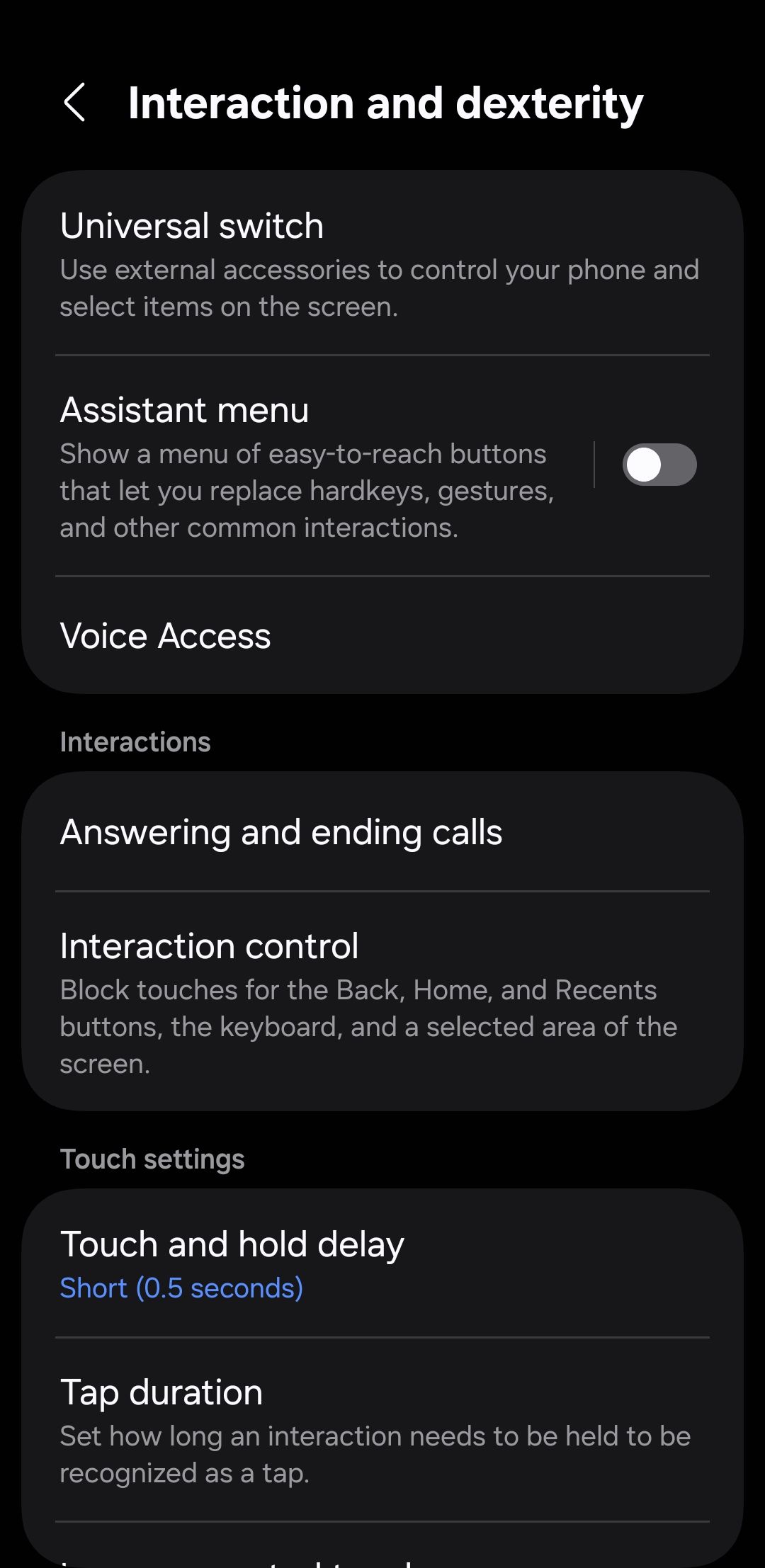
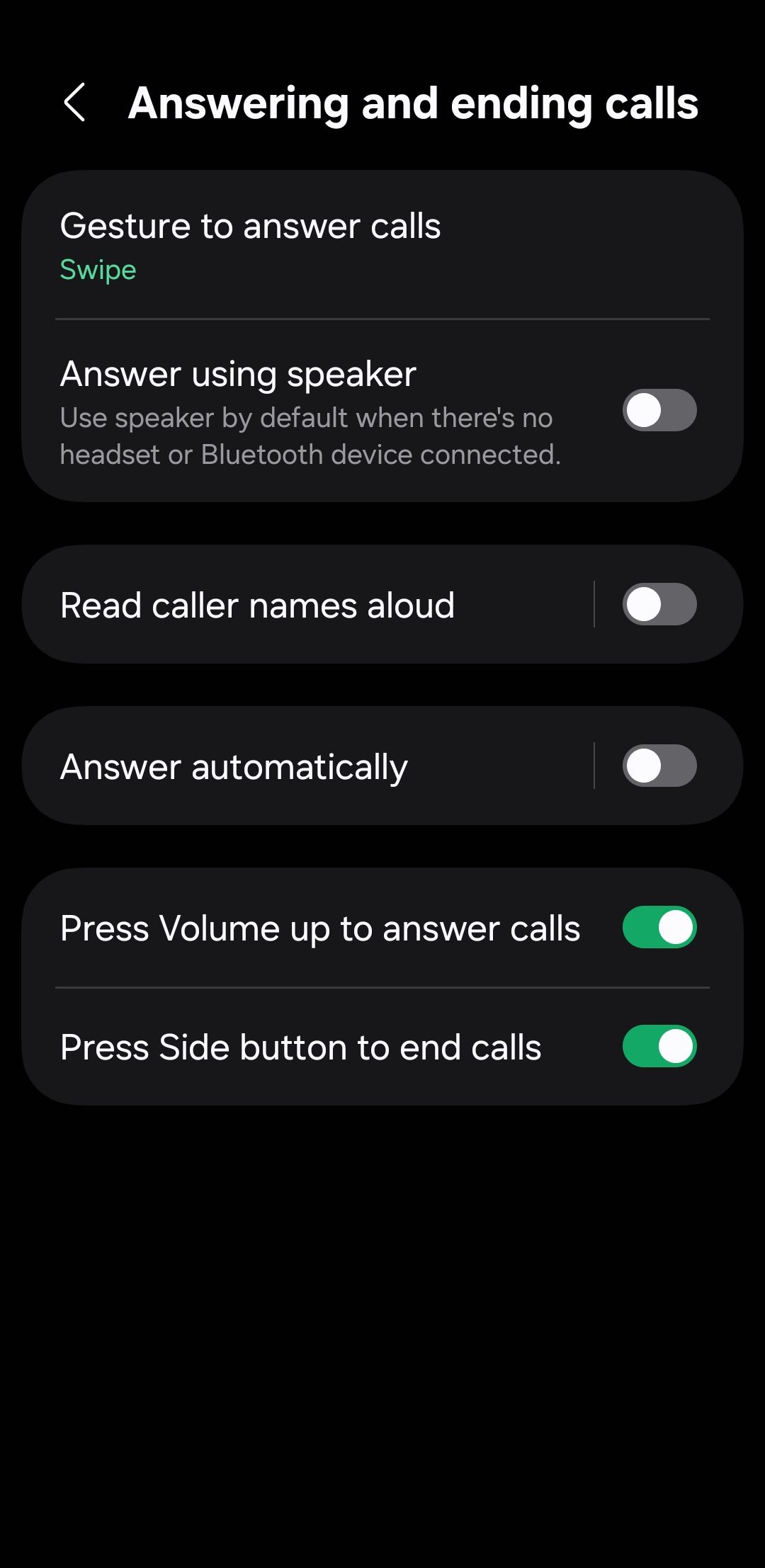
3
میانبرهای دسترسی پنهان را باز کنید
تلفن های Android با ویژگی های دسترسی که برای همه مفید است ، بسته بندی شده اند. به عنوان مثال ، ابزار بزرگنمایی دوربین شما را به بزرگنمایی تبدیل می کند ، در حالی که کم نور باعث کاهش روشنایی صفحه نمایش فراتر از حداقل معمول می شود. شما همچنین به صورت زنده عنوان می کنید ، که زیرنویس ها را به طور خودکار به فیلم ها اضافه می کند تا بتوانید از فیلم ها در یک محیط پر سر و صدا یا در صورت نیاز به پایین نگه داشتن حجم لذت ببرید.
و خوشبختانه ، لازم نیست هر بار که می خواهید از این ویژگی ها استفاده کنید ، از منوی تنظیمات حفر کنید. به جای آن می توانید دکمه های فیزیکی تلفن خود را به میانبرهای با دسترسی سریع تبدیل کنید.
به تنظیمات> دسترسی> تنظیمات پیشرفته بروید ، سپس دکمه های سمت و حجم بالا یا دکمه های حجم بالا و پایین را بزنید. از آنجا ، می توانید با فشار دادن ترکیب دکمه ، ویژگی دسترسی مورد علاقه خود را برای راه اندازی تنظیم کنید.
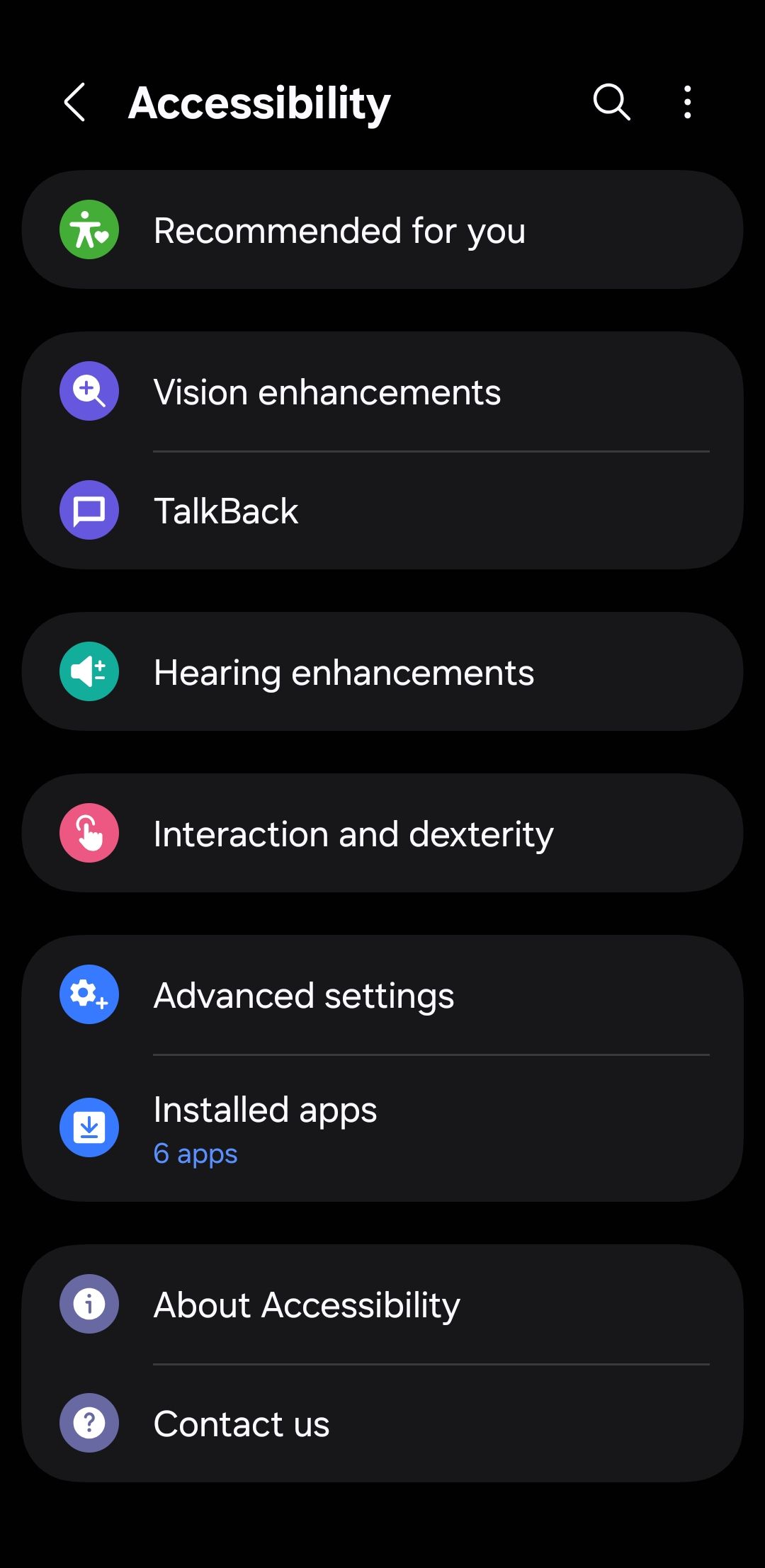
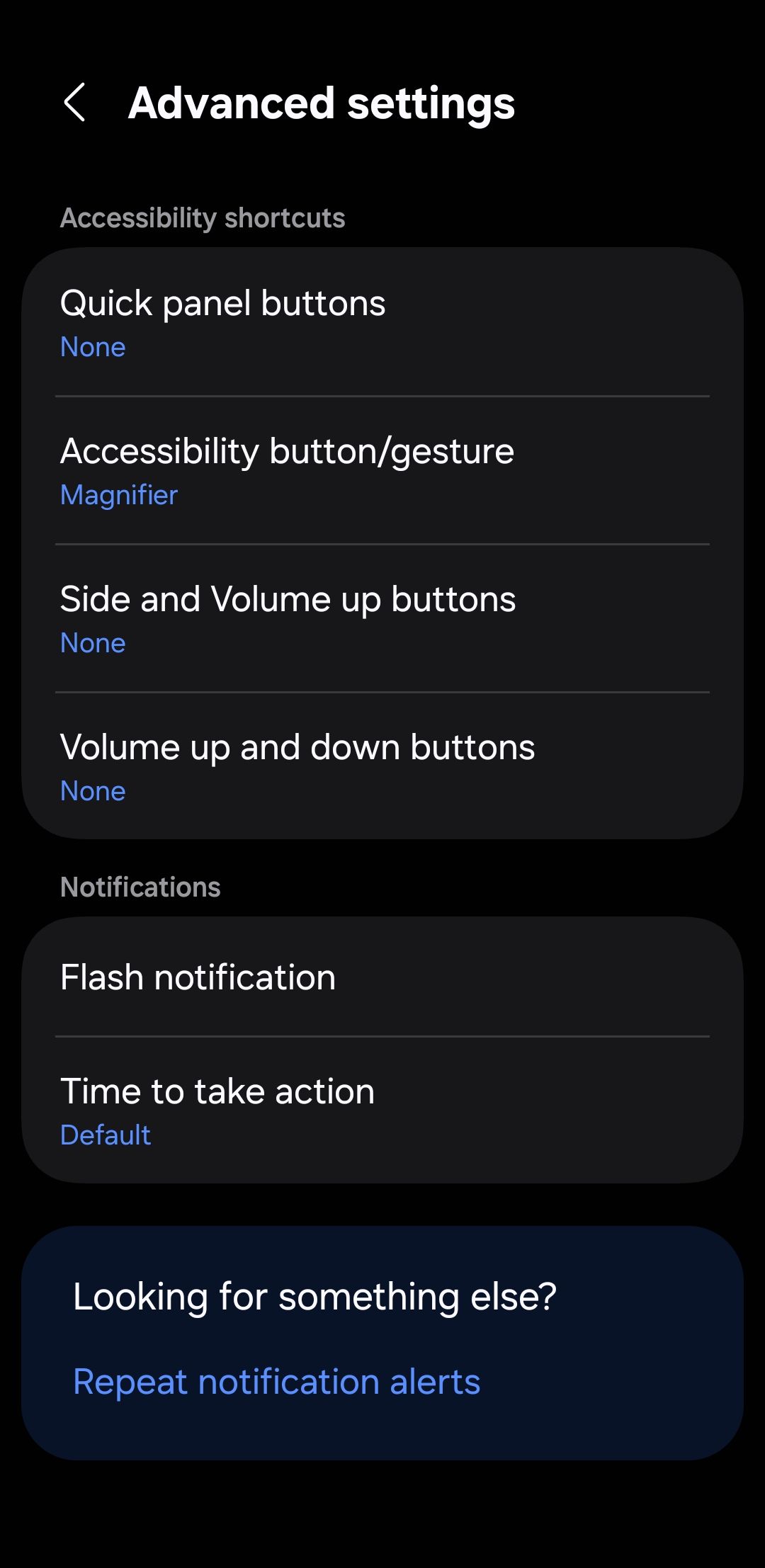
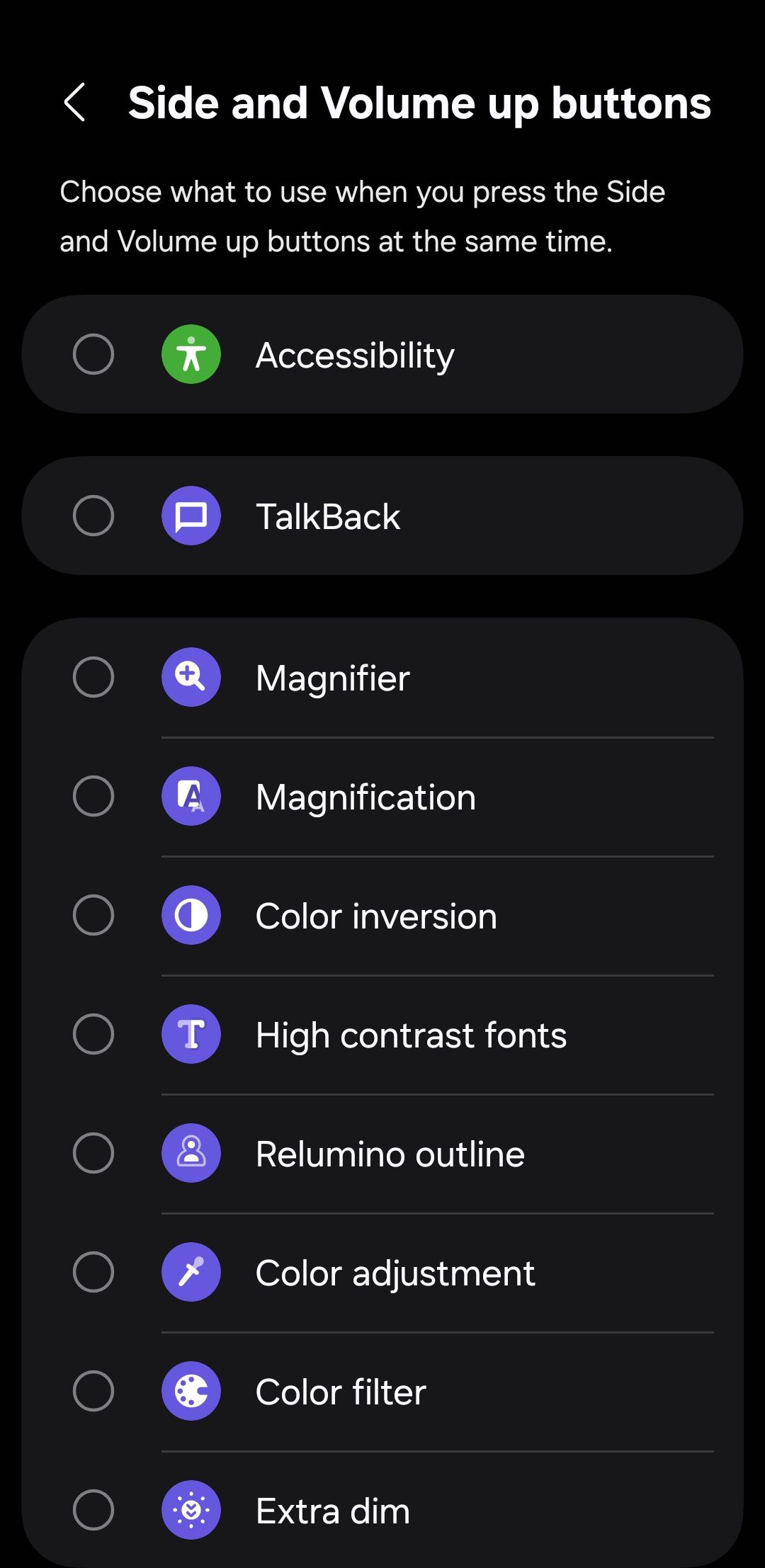
2
موسیقی خود را مانند یک حرفه ای کنترل کنید
نیازی به بیدار کردن تلفن خود برای پرش از آهنگ هنگام گوش دادن به موسیقی یا پادکست ها نیست. دکمه های حجم تلفن شما طولانی می تواند به شما امکان دهد این کار را انجام دهید. به طور پیش فرض ، Android به شما اجازه نمی دهد با استفاده از کلیدهای حجم ، آهنگ ها را رد کنید ، اما تغییر آن با یک برنامه آسان است.
اگر از تلفن گلکسی سامسونگ استفاده می کنید ، برنامه Sound Assistant را از فروشگاه Galaxy دریافت کنید. پس از راه اندازی ، موسیقی کنترل را با گزینه کلیدهای حجم روشن کنید. سپس می توانید انتخاب کنید که آیا Volume Up Skips به مسیر بعدی یا قسمت قبلی را انتخاب کنید و همین کار را برای Volume Down انجام دهید.

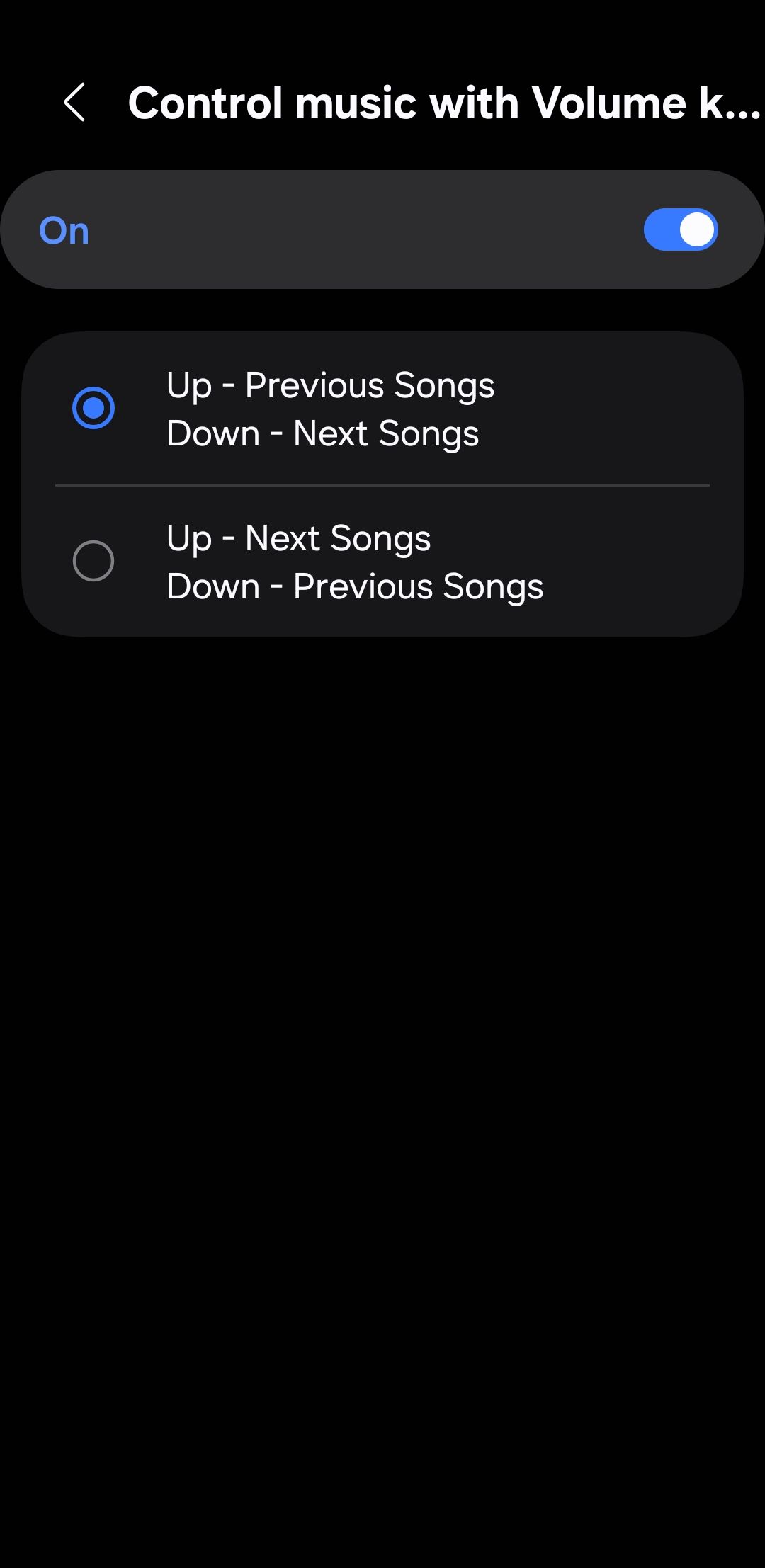
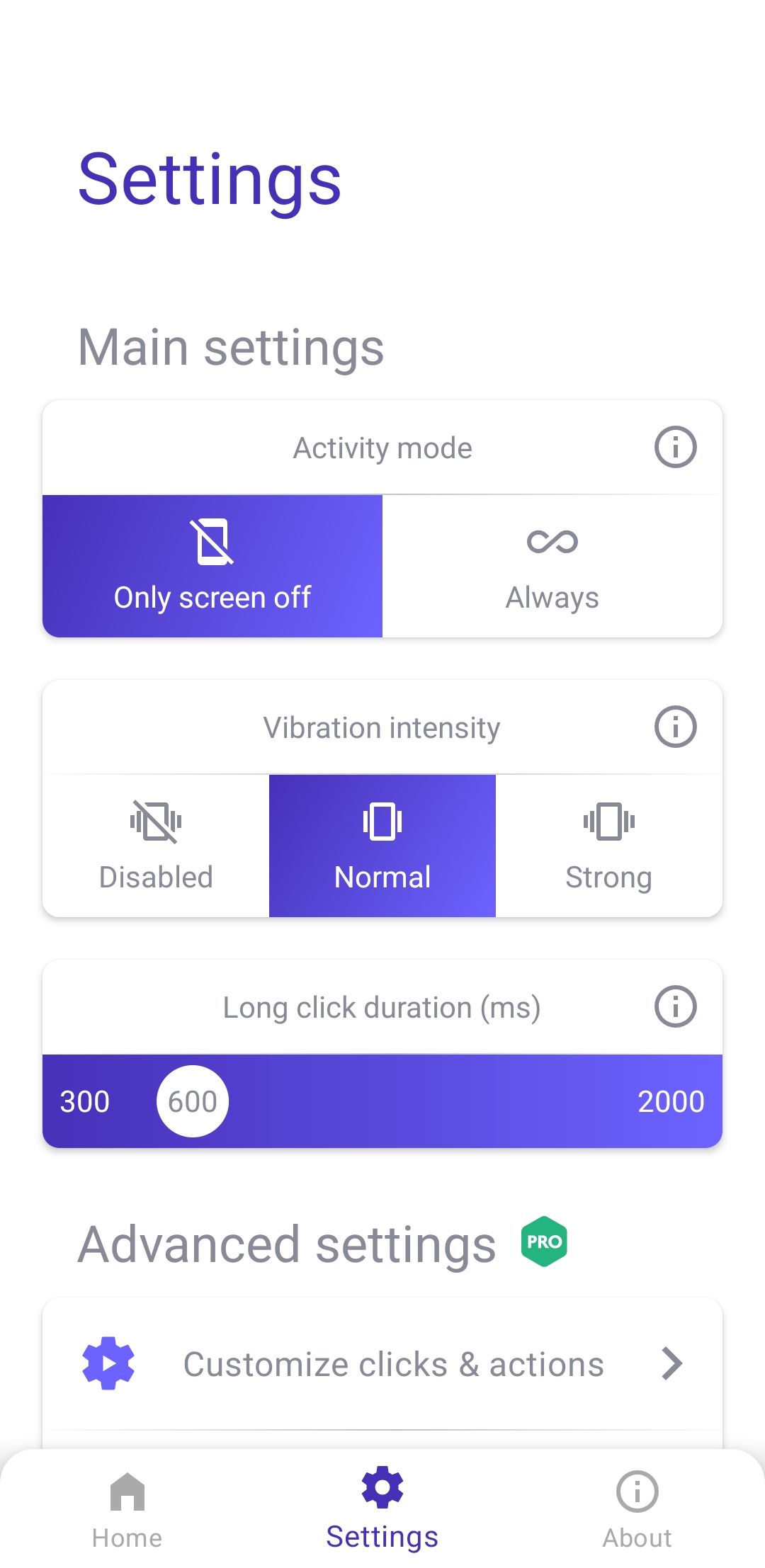
در سایر تلفن های Android ، برنامه Volumeee (Yup ، این نام) را از فروشگاه Play بگیرید. پس از نصب ، مجوزهای لازم را به آن بدهید. سپس می توانید دکمه های حجم را طولانی کنید تا بدون بیدار کردن صفحه از آهنگ ها پرش کنید. این برنامه همچنین به شما امکان می دهد تا تنظیم کنید که مطبوعات چقدر نیاز به وجود داشته باشد و آیا می خواهید بازخورد لرزش را هنگام رد کردن دنبال کنید.
بارگیری: دستیار صدا (رایگان)
بارگیری: Volumee (خریدهای رایگان و درون برنامه در دسترس)
1
دکمه ها را برای انجام تقریباً هر کاری سفارشی کنید
اگر برخی از میانبرهای دکمه ای که قبلاً ذکر شد از طریق تلفن شما در دسترس نیست ، یا اگر می خواهید کنترل کامل بر آنچه دکمه های شما می توانند انجام دهند ، برنامه Mapper Button را از فروشگاه Play دریافت کنید.
پس از تنظیم ، دکمه Mapper به شما امکان می دهد اقدامات سفارشی تقریباً به هر دکمه روی دستگاه خود اختصاص دهید. این شامل حجم بالا ، حجم پایین و حتی دکمه روی هدست شما است. می توانید اقدامات مختلفی را برای یک ضربه ، دو ضربه و فشار طولانی تنظیم کنید.
برای شروع ، برنامه را باز کرده و روی دکمه ای که می خواهید سفارشی کنید ضربه بزنید. در مرحله بعد ، نوع مطبوعات – single ، double یا طولانی را انتخاب کنید و سپس عمل را اختصاص دهید.
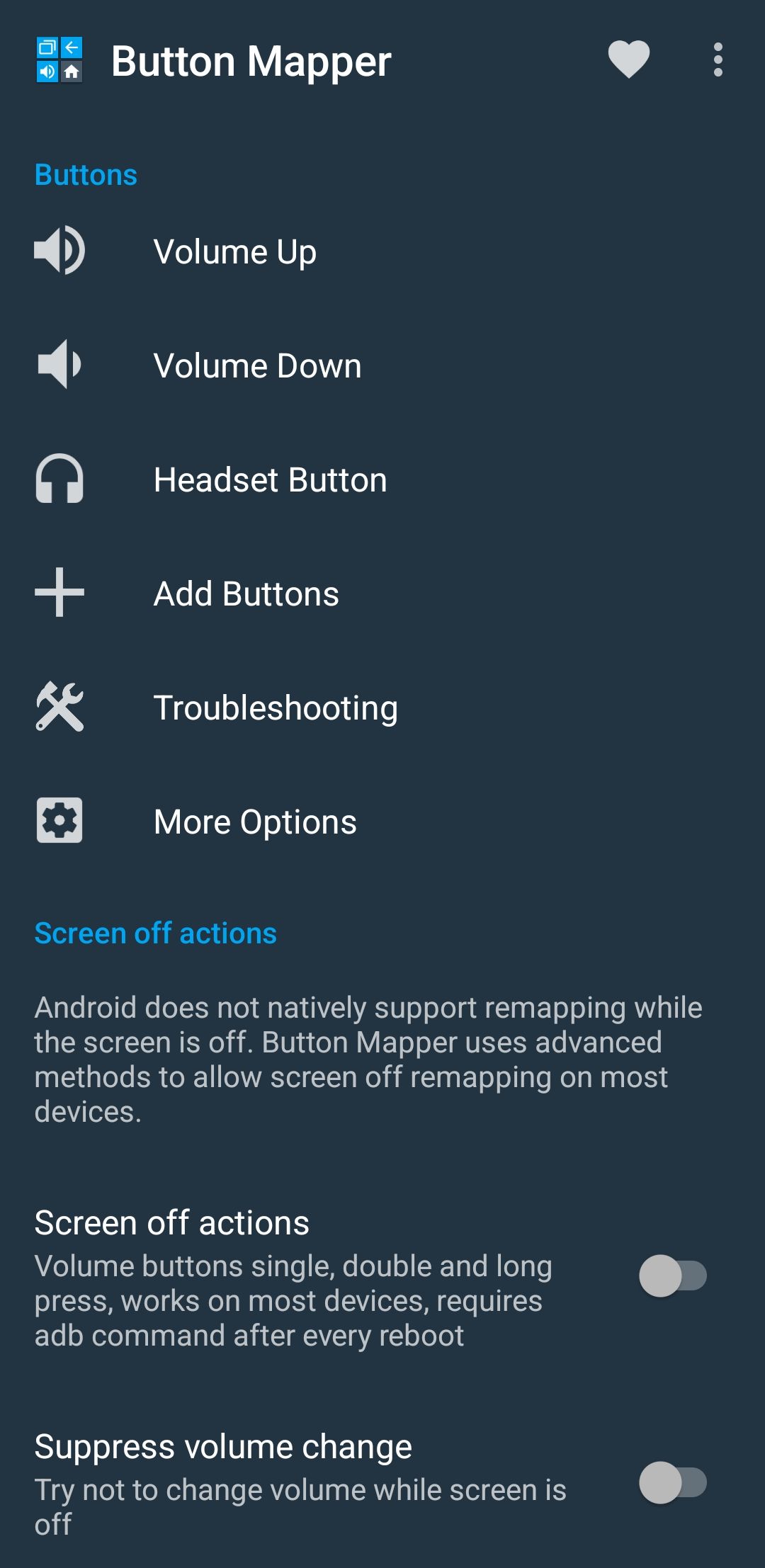
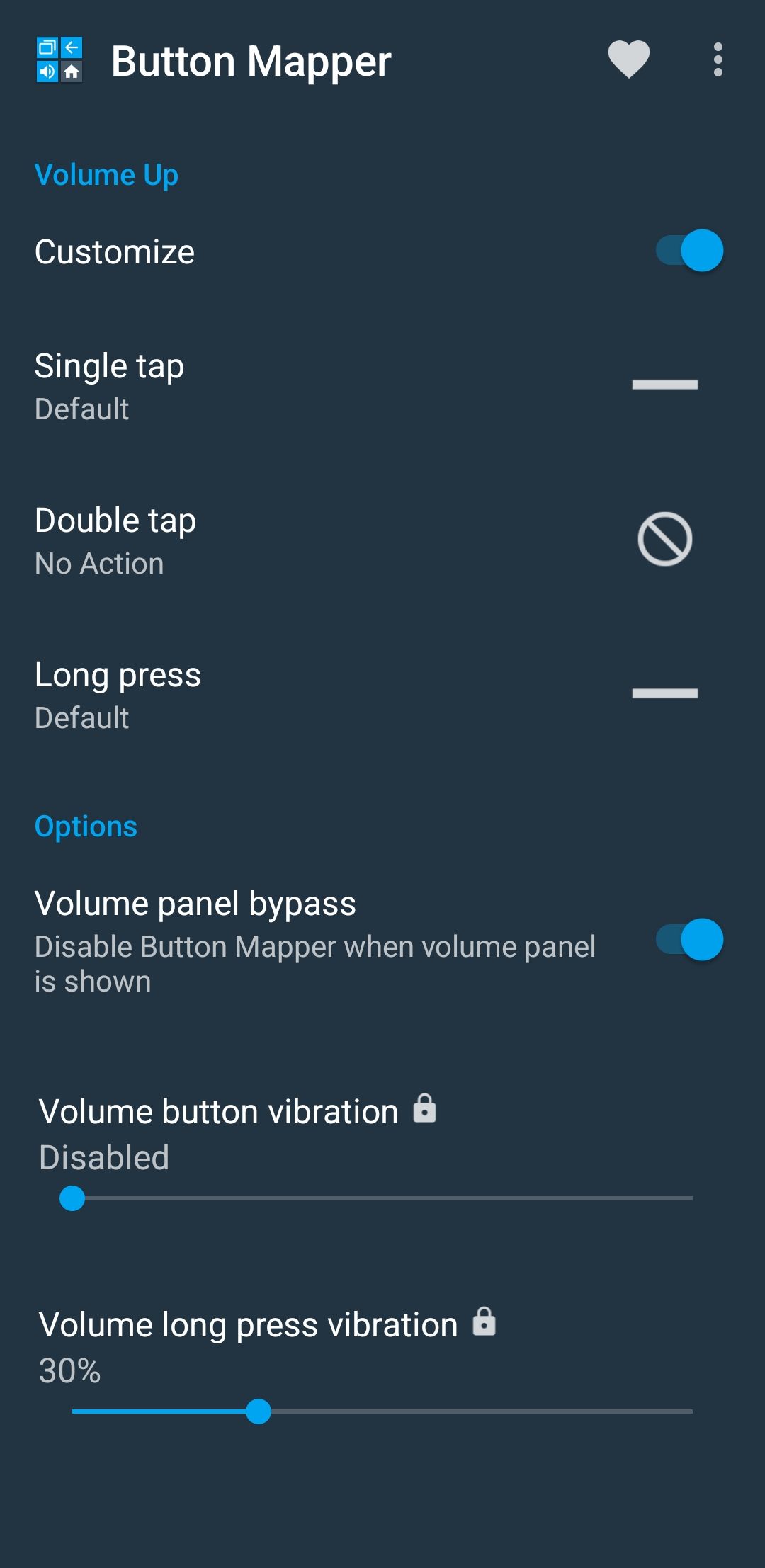
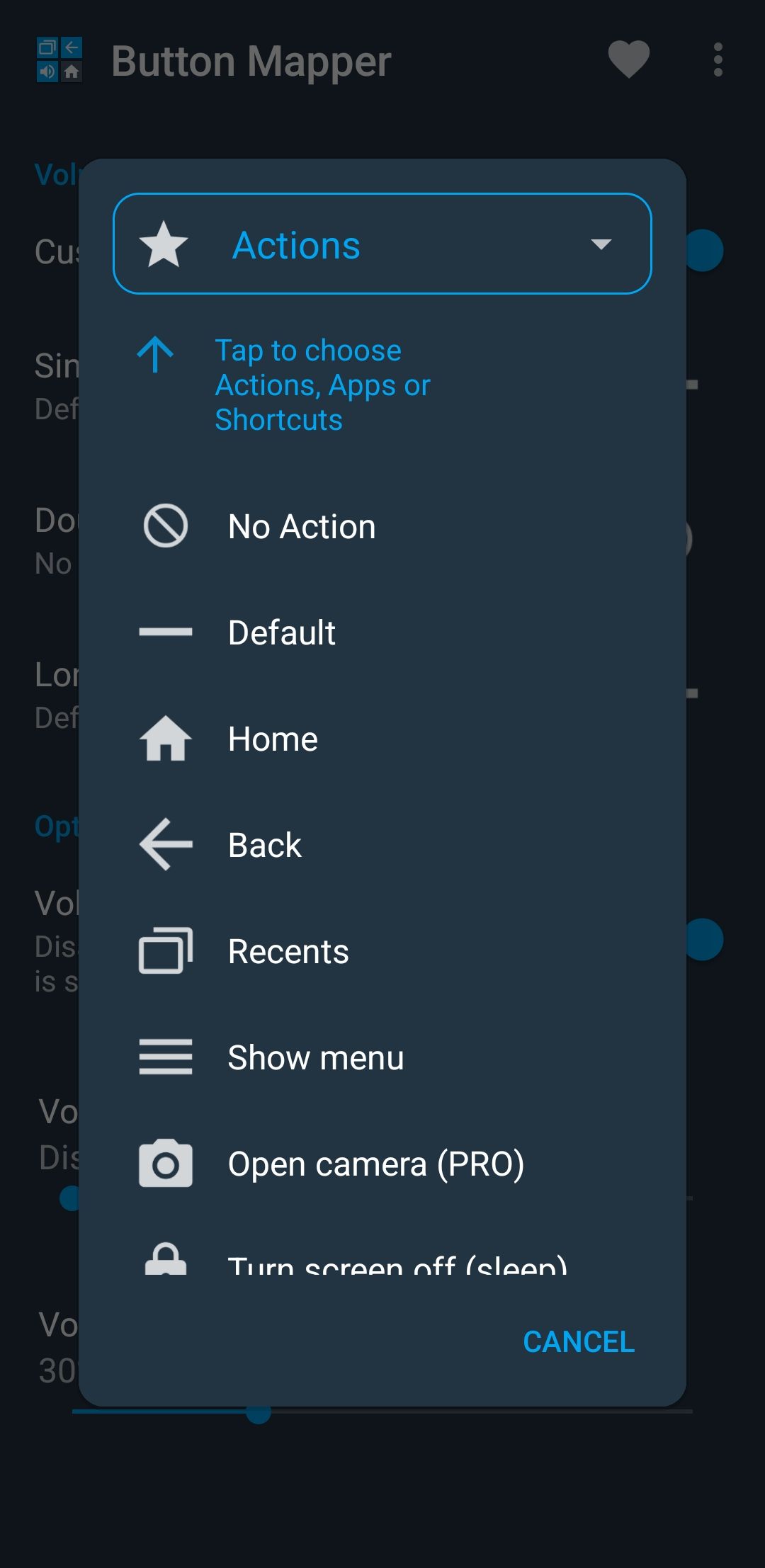
می توانید یک دکمه را باز کنید ، برنامه های اخیر را باز کنید ، برنامه مورد علاقه خود را راه اندازی کنید ، با یک تماس خاص تماس بگیرید ، روشن کنید مزاحم نشوید ، یا حتی مستقیماً به یک گپ واتس اپ بروید. گزینه های زیادی برای کشف وجود دارد ، بنابراین همه چیز به این نتیجه می رسد که چگونه خلاقیت پیدا می کند.
بارگیری: Mapper Button (خریدهای رایگان ، برنامه در دسترس)
تعداد دکمه های موجود در اندروید ممکن است اندک باشد ، اما کاربردهای آنها بسیار است. با تنظیمات و برنامه های مناسب ، آن کنترل های کوچک می توانند به میانبرهای قدرتمند برای عکس گرفتن ، راه اندازی برنامه ها یا ایجاد ابزارهای دسترسی مورد علاقه خود تبدیل شوند.
البته ، شما قادر به استفاده از هر ترفند به یکباره نخواهید بود ، بنابراین حتماً ویژگی هایی را که بیشتر برای شما مهم است انتخاب کنید.
